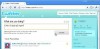1. Đăng ký 1 tài khoản Blog trên Twitter!
B1: Để tạo user bạn hãy vào trang
twitter.com rồi click vào nút
"Get Started—Join!" .
B2: Khai báo đăng ký như hình dưới:
Khai báo đăng ký.
- Full name: Tên của bạn (có thể gõ tiếng việt)
- Username: tên tài khoản (chữ thường, không dấu)
- Tên tài khoản sẽ tạo nên địa chỉ blog của bạn dạng: http://twitter.com/USERNAME, ví dụng của mangvn.org là http://twitter.com/mangvn
- Password: Mật khẩu của bạn.
- Email: địa chỉ email của bạn.
- Type the words above: Điền vào đây những ký tự trong ảnh mà bạn thấy ở ngay trên (phát sinh từ 2 chữ).
Nhấp nút
Creat my account để gửi khai báo.
Quá trình khai báo rất hay bị nhầm khi gõ lại các ký tự ngẫu nhiên trong hình vì các ký tự này khá khó nhìn. Nếu hệ thống báo sai thì bạn phải điền lại mã này (xem hình trên). Lưu ý: giữa 2 ký tự nhập vào phải có 1 cách trống.
2. Bắt đầu Sử dụng Twitter!
Ngay sau khi bạn đăng ký xong, Twitter sẽ hỏi bạn việc kết nối với các người bạn khác từ các hệ thống Gmail, Yahoo, AOL. Bạn hãy chọn một tài khoản mà bạn sử dụng để thực hiện việc kết nối. Ở đây tôi chọn Yahoo.
Điền địa chỉ email và mật khẩu hòm thư vào ô khai báo để Twitter lấy thông tin danh bạ của hòm thư.
Chờ giây lát để hệ thống lấy thông tin, Sau khi đối chiếu danh bạ của bạn với Danh sách tài khoản sử dụng email đó trên Twitter bạn sẽ thấy danh sách những người bạn có liên hệ cũng sử dụng Twitter. (xem hình dưới)
Nhấp
Continue, Twitter sẽ hỏi bạn có gửi thư mời tới những địa chỉ email còn lại trong danh bạ không. Bạn lựa chọn rồi nhấp
Continue để tiếp tục. Nếu không thích bạn có thể nhấp link bỏ qua ngay bên dưới nút
Continue.
Tiếp đó Twitter sẽ gợi ý một vài danh sách thành viên khác và hỏi bạn có nhập danh sách đó vào không, cuối cùng bạn nhấp nút
Finish để kết thúc. Twitter sẽ chuyển bạn tới trang chủ trong trạng thái đã đăng nhập.
3. Tìm hiểu về cách sử dụng Twitter:
Giao diện trang chủ của Twitter rất đơn giản với 4 khu vực (xem hình dưới)
Khu vực 1: Gửi tin nhắn (Update).
Bạn chỉ cần truy cập twitter.com (từ máy tính hoặc điện thoai) và đăng nhập vào bằng tài khoản đã đăng ký là có thể bắt đầu gửi tin nhắn. Bạn được sử dụng tối đa 140 ký tự.
Mỗi một tin nhắn gọi là một Update, thao tác gửi tin nhắn (Posting a Twitter update) gọi là tweet.
Nếu máy của bạn kết nối mạng bằng wifi hoặc GPRS thì dùng trình duyệt của điện thoại truy cập twitter để cập nhật thoải mái (Website rất nhẹ), hoặc tải về các ứng dụng
dành cho Twitter trên di động (tùy loại máy).
Nội dung trong tin nhắn:
Trong tin nhắn của mình gửi vào blog twitter, bạn có thể chèn vào các lệnh để thực hiện việc gọi bạn, gửi tin nhắn riêng cho ai đó... Có các lệnh sau:
* @username + message
Gửi tin nhắn này cho ai đó trong chế độ công cộng. (nhấp nút Reply tin nhắn của một người nào đó)
Ví dụ: @mangvn Tôi yêu bạn!
* D username + message
Gửi trực tiếp tin nhắn này đến ai đó trong chế đô riêng tư. Tin gửi sẽ xuất hiện trong mục "direct message": http://twitter.com/inbox
Ví dụ: d krissy want to pick a Jamba Juice for me while you're there?
* WHOIS username
Gọi Hồ sơ thông tin của bất kỳ người dùng công cộng nào trên Twitter.
Ví dụ: whois mangvn
* GET username
Gọi những cập nhật mới nhất được đăng bởi những người này.
Ví dụ: get goldman
* NUDGE username
nhắc một người bạn để họ cập nhật thông tin cho bạn.
Ví dụ: nudge mangvn
* FAV username
Đánh dấu yếu thích bản tin cuối cùng của một ai đó. Tin đánh dấu sẽ xuất hiện trong mục "favorites" http://twitter.com/favorites
Ví dụ: fav mangvn
* STATS
Lệnh này sẽ trả về số followers, số người bạn đã following, và thông tin cá nhân của bạn khai báo tại mục "bio" trong trang Setting/Account
* INVITE phone number
Hệ thống sẽ gửi tin nhắn SMS đến số điện thoại có trong lệnh này để mời họ tham gia Twitter. Trong đó phone number là số điệnt thoại tại 4 nước bốn nước Mỹ, Canada, Ấn Độ và Anh.
Ví dụ: Invite 415 555 1212
Khu vực 2: Hiển thị tất cả các tin nhắn của các thành viên mà bạn theo dõi (Following)
Khu vực 3: Thông tin của bạn. Bao gồm:
- Following: Những người bạn đạng theo dõi (còn gọi là "theo đuôi")
- Followers: Những người đang theo dõi bạn.
- updates: Số lần cập nhật của bạn (Bao gồm cả thao tác nhắn tin và các cập nhật khác của hệ thống).
Dưới đó là các menu chức năng:
- Home: Trang chủ.
- @mangvn: Những bài viết gửi cho bạn trong chế độ công cộng.
- Direct message: tin nhắn gửi trực tiếp cho bạn ở chế độ riêng tư.
- favorites: mục bạn đã đánh dấu yêu thích.
Khu vực 4: Menu gồm các mục:
- Home: Trang chủ. Tại đây bạn sẽ thấy tất cả các tin nhắn của các thành viên mà bạn theo dõi (Following)
- Profile: Trang cá nhân của bạn. Hiển thị tất cả tin nhắn và hoạt động của bạn.
- Find People: Để mời và kết nối mọi người vào Twitter của mình bạn vào Find
people. Tại đây có 4 tab : Find on Twitter, Find on orther
networks, invite by email và Suggested Users. Tại 'Find
on orther networks' bạn có thể đăng nhập với tài khoản mail của mình và
dò xem có ai đó trong mạng Twitter hay không. Nếu muốn mời ai đó thì hãy
gửi lời mời cho họ.
- Settings: Cài đặt (xem hướng dẫn chi tiết ở bên dưới.
- Help: Hướng dẫn sử dụng (tiếng Anh)
- Sign out (thoát).
4. Các cài đặt của Twitter:
Để cài đặt Twitter của mình bạn vào
Settings. Tại đây có 6 mục chính, nếu muốn điều chỉnh bạn hãy vào mục tương ứng
- Account : Thông tin tài khoản. Tại đây bạn có thể thay đôi thông tin
của bạn.

Các mục trong bảng Account.
- Password :Mật khẩu của bạn
- Devices: Update Twitter từ điện thoại di động, ứng dụng này chưa hỗ trợ ở Việt Nam (mặc dù vẫn có thể thực hiện xác minh số ddienj thoại).
- Notices: Các thiết lập nhằm gửi thông báo đến Email khi có người kết nối với bạn.
- Pictures: Up ảnh đại diện.
- Design : Nếu bạn muốn thay đổi ảnh nền cho mình hãy vào đây (đặc biệt: bạn có thể tự tạo ảnh riêng cho mình).
- Connections: Kết nối và theo dõi những ứng dụng của Twitter.
Trên đây là tất cả những gì cơ bản để bạn bắt đầu với Twitter mà chắc bạn khó có thể tìm đầy đủ ở nơi nào ngoài mangvn.org, bài viết sau chúng tôi sẽ hướng dẫn bạn sử dụng Twiter để kết nối đến các Website, Blog khác của bạn.